Come disinstallare Innless.app dai sistemi operativi
![]() Scitto da Tomas Meskauskas il
Scitto da Tomas Meskauskas il
Che cos'è Innless.app?
Dopo aver esaminato Innless.app, abbiamo scoperto che è stato progettato per bombardare gli utenti con pubblicità invadenti. Di conseguenza, abbiamo classificato Innless.app come adware. Inoltre, abbiamo scoperto che questo particolare adware appartiene alla famiglia Pirrit. Gli utenti dovrebbero evitare di installare Innless.app e rimuoverlo da tutti i dispositivi in cui è già presente.
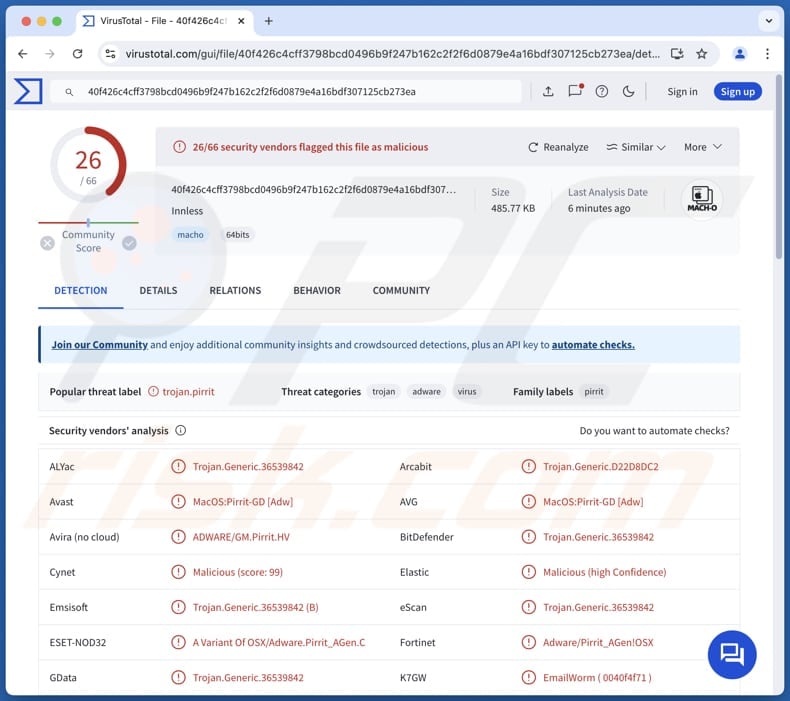
L'adware Innless.app in dettaglio
Poiché Innless.app è un'applicazione che supporta la pubblicità, può fornire vari tipi di annunci, tra cui banner, pop-up, coupon, ecc. È importante notare che diversi fornitori di sicurezza hanno identificato Innless.app come dannoso. Pertanto, esiste un'alta probabilità che gli annunci provenienti da Innless.app possano condurre a pagine potenzialmente dannose.
L'interazione con gli annunci visualizzati da Innless.app può condurre gli utenti a siti web di phishing progettati per estrarre i dati della carta di credito, le credenziali di accesso o altre informazioni sensibili dagli utenti. Inoltre, le pagine aperte tramite questi annunci potrebbero ospitare truffe di assistenza tecnica in cui gli utenti potrebbero essere indotti a fornire ai truffatori l'accesso remoto ai loro computer, a rivelare dettagli personali, a pagare per servizi falsi, ecc.
Inoltre, fare clic sugli annunci forniti da Innless.app potrebbe portare gli utenti a siti che ospitano altri adware, dirottatori di browser o persino software dannosi. È anche possibile che il semplice clic su questi annunci possa innescare download e installazioni indesiderate. Pertanto, si consiglia vivamente di evitare di interagire con gli annunci di app come Innless.app.
Inoltre, Innless.app può essere progettata per raccogliere vari dati, tra cui informazioni relative alla navigazione come le pagine visitate, gli indirizzi IP, i dati di geolocalizzazione e altro ancora. A volte, tali app possono accedere a informazioni personali come password e dettagli della carta di credito. Nel complesso, è altamente consigliabile evitare di installare Innless.app e rimuoverla dai dispositivi in cui è installata.
| Nome | Annunci di Innless.app |
| Tipo di minaccia | Adware, Mac malware, Mac virus |
| Nomi di rilevamento | Avast (MacOS:Pirrit-GD [Adw]), Combo Cleaner (Trojan.Generic.36539842), ESET-NOD32 (Una variante di OSX/Adware.Pirrit_AGen.C), Kaspersky (Not-a-virus:HEUR:AdWare.OSX.Pirrit.gen), Elenco completo (VirusTotal) |
| Sintomi | Il Mac diventa più lento del normale, vengono visualizzati annunci pop-up indesiderati, si viene reindirizzati a siti web dubbi. |
| Metodi di distribuzione | Annunci pop-up ingannevoli, programmi di installazione di software gratuiti (bundling), download di file torrent. |
| Danni | Tracciamento del browser Internet (potenziali problemi di privacy), visualizzazione di annunci indesiderati, reindirizzamenti a siti web dubbi, perdita di informazioni private. |
| Rimozione dei malware (Mac) | Per eliminare possibili infezioni malware, scansiona il tuo Mac con un software antivirus legittimo. I nostri ricercatori di sicurezza consigliano di utilizzare Combo Cleaner. |
Riassunto
L'adware è un software che genera pubblicità invadenti. Può disturbare l'esperienza dell'utente, compromettere la privacy e la sicurezza. In genere viene scaricato involontariamente. Per mantenere un'esperienza informatica sicura, è importante evitare di installare adware e rimuovere quelli eventualmente già presenti sul dispositivo.
Alcuni esempi di applicazioni di tipo adware sono ConnectionHandler, AssistiveLibrary e BasicApplication.
Come si è installato Innless.app sul mio computer?
Gli utenti spesso installano adware inavvertitamente scaricando e installando software gratuiti o inaffidabili (ad esempio, piratati) da fonti non affidabili. L'adware può essere fornito in bundle con questi programmi e gli utenti possono trascurare la sua inclusione durante l'installazione. In genere, l'adware è menzionato nelle impostazioni di installazione "Avanzate", "Personalizzate", "Manuali" o simili.
Esempi di fonti inaffidabili per il download di software che possono contenere adware sono pagine o app store non ufficiali, downloader di terze parti e reti P2P. L'adware può anche essere distribuito utilizzando aggiornamenti software ingannevoli, annunci pop-up fuorvianti su siti web dubbi.
Come evitare l'installazione di applicazioni indesiderate?
Non utilizzate fonti dubbie o non ufficiali per scaricare software. Scaricate applicazioni e file solo da siti web o app store ufficiali. Diffidate di pubblicità, pulsanti e pop-up su siti sospetti ed evitate di accettare di ricevere notifiche da questi siti.
Quando si installa un software, utilizzare le opzioni disponibili per deselezionare eventuali programmi indesiderati. Mantenete il sistema operativo e le applicazioni aggiornate. Inoltre, eseguire regolarmente una scansione del computer per individuare eventuali software indesiderati. Se il vostro computer è già stato infettato da Innless.app, vi consigliamo di eseguire una scansione con Combo Cleaner per eliminare automaticamente questo adware.
Quando si rimuove Innless.app, è importante controllare queste cartelle per i suoi componenti (i nomi dei file possono essere diversi in ogni cartella, ma ogni singola cartella dovrebbe contenere "innless"):
- ~/Library/LaunchAgents
- /Library/LaunchDaemons
- /Library/LaunchAgents
- /Library/StartupItems
Un avviso che appare prima dell'installazione di Innless.app:
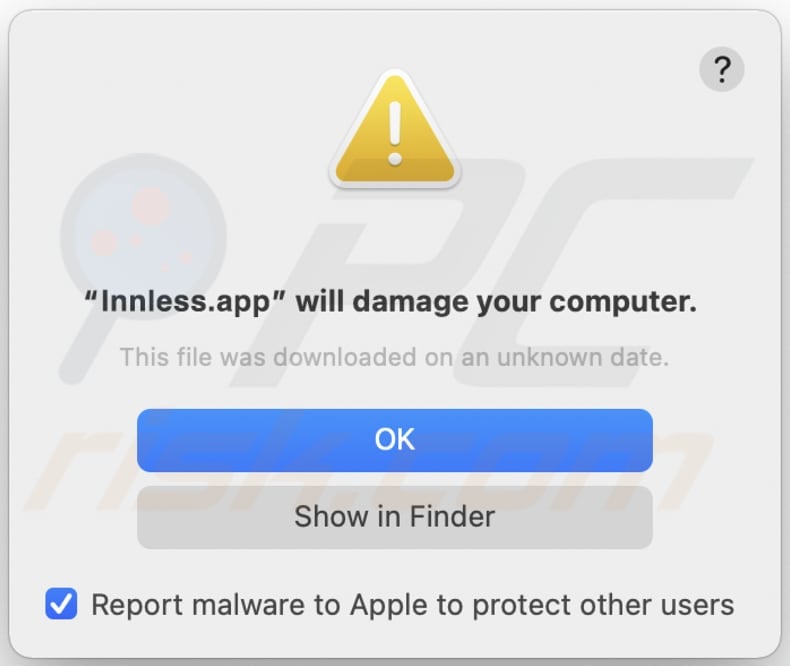
Il testo di questo avviso:
"Innless.app" will damage your computer.
This file was downloaded on a unknown date.
OK
Show in Finder
Rimozione automatica istantanea dei malware dal tuo Mac:
La rimozione manuale delle minacce potrebbe essere un processo lungo e complicato che richiede competenze informatiche avanzate. Combo Cleaner è uno strumento professionale per la rimozione automatica del malware consigliato per eliminare il malware dai Mac. Scaricalo cliccando il pulsante qui sotto:
▼ SCARICA Combo Cleaner per Mac
Lo scanner gratuito controlla se il computer è infetto. Per utilizzare tutte le funzionalità, è necessario acquistare una licenza per Combo Cleaner. Hai a disposizione 3 giorni di prova gratuita limitata. Combo Cleaner è di proprietà ed è gestito da Rcs Lt, società madre di PCRisk. Per saperne di più. Scaricando qualsiasi software elencato in questo sito, accetti le nostre Condizioni di Privacy e le Condizioni di utilizzo.
Menu rapido:
- Che cos'è Innless.app?
- PASSO 1. Rimuovere i file e le cartelle correlati a Innless.app da OSX.
- PASSO 2. Rimuovere gli annunci di Innless.app da Safari.
- PASSO 3. Rimuovere Innless.app adware da Google Chrome.
- PASSO 4. Rimuovere Innless.app ads da Mozilla Firefox.
Video che mostra come rimuovere adware e browser hijacker da un computer Mac:
Rimozione dell'adware Innless.app:
Rimuovere le applicazioni potenzialmente indesiderate legate a Innless.app dalla cartella "Applicazioni":

Fare clic sull'icona del Finder. Nella finestra del Finder, selezionare "Applicazioni". Nella cartella Applicazioni, cercate "MPlayerX", "NicePlayer" o altre applicazioni sospette e trascinatele nel Cestino. Dopo aver rimosso le applicazioni potenzialmente indesiderate che causano annunci online, scansionate il Mac per individuare eventuali componenti indesiderati rimanenti.
Rimuovere i file e le cartelle legate a annunci di innless.app:

Cliccare l'icona del Finder, dal menu a barre, scegliere Vai, e cliccare Vai alla Cartella...
 Verificare la presenza di file generati da adware nella cartella / Library / LaunchAgents:
Verificare la presenza di file generati da adware nella cartella / Library / LaunchAgents:

Nella barra Vai alla Cartella..., digita: /Library/LaunchAgents
 Nella cartella "LaunchAgents", cercare eventuali file sospetti aggiunti di reente e spostarli nel Cestino. Esempi di file generati da adware - “installmac.AppRemoval.plist”, “myppes.download.plist”, “mykotlerino.ltvbit.plist”, “kuklorest.update.plist”, etc. Gli Adware installano comunemente diversi file con la stessa stringa.
Nella cartella "LaunchAgents", cercare eventuali file sospetti aggiunti di reente e spostarli nel Cestino. Esempi di file generati da adware - “installmac.AppRemoval.plist”, “myppes.download.plist”, “mykotlerino.ltvbit.plist”, “kuklorest.update.plist”, etc. Gli Adware installano comunemente diversi file con la stessa stringa.
 Verificare la presenza di file generati da adware nella cartella /Library/Application Support:
Verificare la presenza di file generati da adware nella cartella /Library/Application Support:

Nella barra Vai alla Cartella..., digita: /Library/Application Support
 Nella cartella “Application Support”, lcercare eventuali file sospetti aggiunti di reente e spostarli nel Cestino. Esempi di file generati da adware, “MplayerX” o “NicePlayer”,
Nella cartella “Application Support”, lcercare eventuali file sospetti aggiunti di reente e spostarli nel Cestino. Esempi di file generati da adware, “MplayerX” o “NicePlayer”,
 Verificare la presenza di file generati da adware nella cartella ~/Library/LaunchAgents:
Verificare la presenza di file generati da adware nella cartella ~/Library/LaunchAgents:

Nella barra Vai alla Cartella..., digita: ~/Library/LaunchAgents

Nella cartella "LaunchAgents", cercare eventuali file sospetti aggiunti di reente e spostarli nel Cestino. Esempi di file generati da adware- “installmac.AppRemoval.plist”, “myppes.download.plist”, “mykotlerino.ltvbit.plist”, “kuklorest.update.plist”, etc. Gli Adware installano comunemente diversi file con la stessa stringa.
 Verificare la presenza di file generati da adware nella cartella /Library/LaunchDaemons:
Verificare la presenza di file generati da adware nella cartella /Library/LaunchDaemons:
 Nella barra Vai alla Cartella..., digita: /Library/LaunchDaemons
Nella barra Vai alla Cartella..., digita: /Library/LaunchDaemons
 Nella cartella “LaunchDaemons”, cercare eventuali file sospetti aggiunti di reente e spostarli nel Cestino. Esempi di file generati da adware, “com.aoudad.net-preferences.plist”, “com.myppes.net-preferences.plist”, "com.kuklorest.net-preferences.plist”, “com.avickUpd.plist”, etc..
Nella cartella “LaunchDaemons”, cercare eventuali file sospetti aggiunti di reente e spostarli nel Cestino. Esempi di file generati da adware, “com.aoudad.net-preferences.plist”, “com.myppes.net-preferences.plist”, "com.kuklorest.net-preferences.plist”, “com.avickUpd.plist”, etc..
 Scansiona il tuo Mac con Combo Cleaner:
Scansiona il tuo Mac con Combo Cleaner:
Se hai seguito tutti i passaggi nell'ordine corretto, il Mac dovrebbe essere privo di infezioni. Per essere sicuro che il tuo sistema non sia infetto, esegui una scansione con Combo Cleaner Antivirus. Scaricalo QUI. Dopo aver scaricato il file fare doppio clic sul programma di installazione combocleaner.dmg, nella finestra aperta trascinare e rilasciare l'icona Combo Cleaner in cima all'icona Applicazioni. Ora apri il launchpad e fai clic sull'icona Combo Cleaner. Attendere fino a quando Combo Cleaner aggiorna il suo database delle definizioni dei virus e fare clic sul pulsante "Avvia scansione combinata".

Combo Cleaner eseguirà la scansione del tuo Mac alla ricerca di infezioni da malware. Se la scansione antivirus mostra "nessuna minaccia trovata", significa che è possibile continuare con la guida alla rimozione, altrimenti si consiglia di rimuovere eventuali infezioni trovate prima di continuare.

Dopo aver rimosso i file e le cartelle generati dal adware, continuare a rimuovere le estensioni canaglia dal vostro browser Internet.
Annunci di Innless.app rimozione da homepage e motore di ricerca degli Internet browsers:
 Rimuovere le estensioni malevole da Safari:
Rimuovere le estensioni malevole da Safari:
Rimuovere le estensioni di annunci di innless.app da Safari:

Aprire Safari, Dalla barra del menu, selezionare "Safari" e clicare su "Preferenze...".

Nella finestra delle preferenze, selezionare "Estensioni" e cercare eventuali estensioni sospette recentemente installate. Quando le trovate, fare clic sul pulsante "Disinstalla". Si noti che è possibile disinstallare in modo sicuro tutte le estensioni dal browser Safari - nessuna è fondamentale per il normale funzionamento del browser.
- Se si continuano ad avere problemi come reindirizzamenti e pubblicità indesiderate - Reset Safari.
 Rimuovere le estensioni malevole da Mozilla Firefox:
Rimuovere le estensioni malevole da Mozilla Firefox:
Rimuovere i componenti aggiuntivi legati a annunci di innless.app da Mozilla Firefox:

Aprire il browser Mozilla Firefox. In alto a destra dello schermo, fare clic sul pulsante (tre linee orizzontali) "Apri Menu". Dal menu aperto, scegliere "componenti aggiuntivi".

Scegliere la scheda "Estensioni" e cercare eventuali componenti aggiuntivi sospetti di recente installati. Quando vengono trovati, fare clic sul pulsante "Rimuovi" che si trova accanto. Si noti che è possibile disinstallare in modo sicuro tutte le estensioni dal browser Mozilla Firefox - nessuna è cruciale per il normale funzionamento del browser.
- Se si continuano ad avere problemi come reindirizzamenti e pubblicità indesiderate - Reset Mozilla Firefox.
 Rimuovere estensioni pericolose da Google Chrome:
Rimuovere estensioni pericolose da Google Chrome:
Rimuovere le estensioni di annunci di innless.app da Google Chrome:

Aprire Google Chrome e fare clic sul pulsante (tre linee orizzontali) "Menu Chrome" che si trova nell'angolo in alto a destra della finestra del browser. Dal menu a discesa, scegliere "Altri strumenti" e selezionare "Estensioni".

Nella finestra "Estensioni", cercare eventuali componenti aggiuntivi sospetti di recente installati. Quando li trovate, fate clic sul pulsante "Cestino" accanto. Si noti che è possibile disinstallare in modo sicuro tutte le estensioni dal browser Google Chrome - non ce ne sono di fondamentali per il normale funzionamento del browser.
- Se si continuano ad avere problemi come reindirizzamenti e pubblicità indesiderate - Reset Google Chrome.
Domande frequenti (FAQ)
Quali danni possono causare gli adware?
Gli adware possono rallentare i computer, infastidire gli utenti con continui annunci e compromettere la privacy tracciando le informazioni personali. Può anche esporre gli utenti a contenuti dannosi, indirizzandoli verso siti nocivi.
Cosa fa l'adware?
Questo software mostra annunci pubblicitari e può anche raccogliere informazioni dagli utenti.
Come fanno gli sviluppatori di adware a generare entrate?
Gli sviluppatori di adware guadagnano tipicamente promuovendo prodotti, siti web o servizi attraverso programmi di affiliazione, dove ricevono commissioni per il traffico o le vendite generate.
Combo Cleaner rimuoverà l'adware BasicApplication?
Combo Cleaner scansionerà a fondo il computer e rimuoverà qualsiasi adware rilevato. La rimozione manuale potrebbe non eliminare completamente tutte le tracce di adware, poiché alcuni residui potrebbero persistere o rimanere nel sistema anche dopo la rimozione.
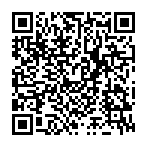
▼ Mostra Discussione